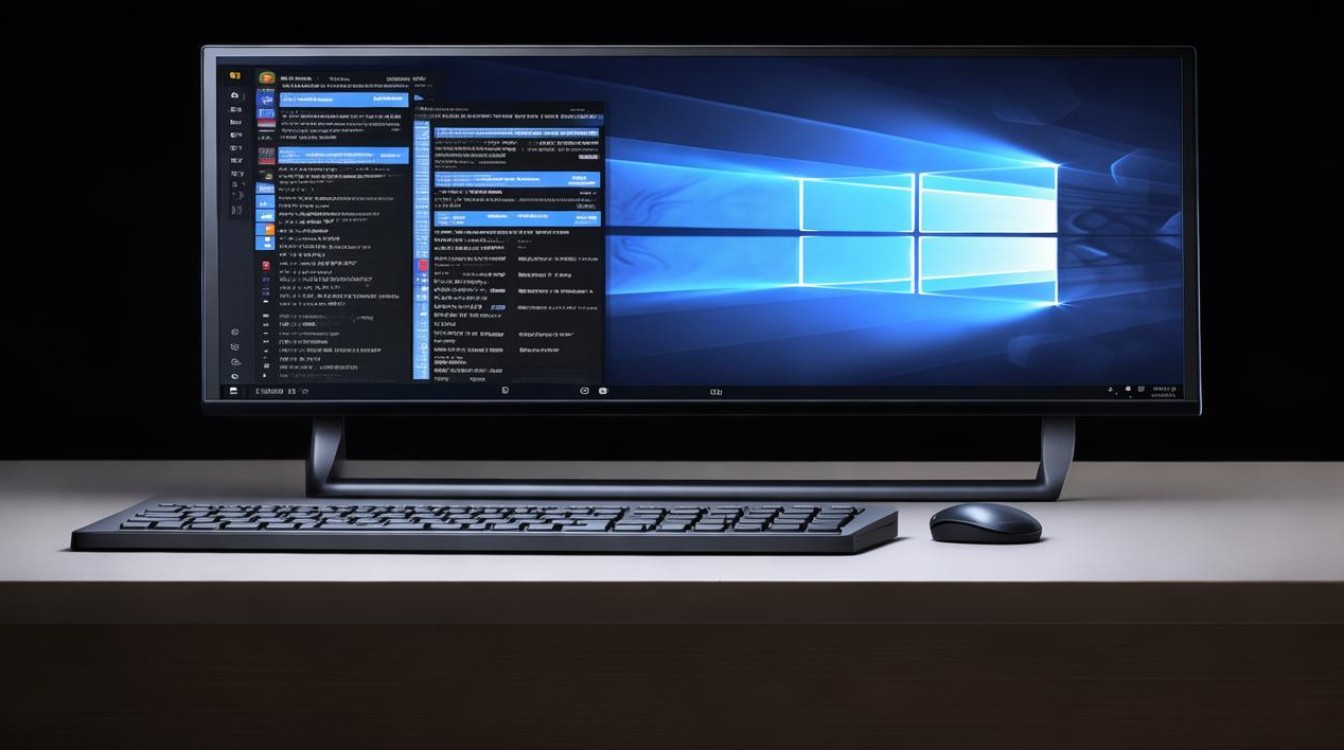机械硬盘加装固态硬盘
shiwaishuzidu 2025年4月14日 13:59:26 固态 19
机械硬盘加装固态硬盘可提升读写速度,需准备固态硬盘、安装工具等,按步骤操作即可。
在计算机存储领域,机械硬盘(HDD)和固态硬盘(SSD)各有其独特的优势和适用场景,随着技术的发展和用户需求的提升,将机械硬盘加装固态硬盘成为一种常见的升级方案,以下是关于这一主题的详细解答:

加装背景与目的
-
提升系统性能:机械硬盘的读写速度相对较慢,而固态硬盘具有极高的读写速度,能够显著缩短系统启动时间和应用程序加载时间,通过加装固态硬盘,并将其作为系统盘,可以大幅提升计算机的整体响应速度和运行效率。
-
扩展存储容量:对于需要大量存储空间的用户来说,机械硬盘以其大容量和低成本的优势成为首选,当机械硬盘的存储空间接近饱和时,加装固态硬盘可以作为补充存储设备,满足用户对更多存储空间的需求。
-
优化存储结构:将操作系统和常用软件安装在固态硬盘上,而将文件、图片、视频等大容量数据存储在机械硬盘上,可以实现存储结构的优化,这样既保证了系统的快速启动和运行,又充分利用了机械硬盘的大容量存储优势。
加装步骤
-
准备工具:通常需要准备螺丝刀等基本工具,以及可能需要的安装支架或螺丝(具体取决于机箱类型和硬盘接口)。
-
选择安装位置:根据机箱结构和可用空间,选择一个合适的位置安装固态硬盘,这个位置应该便于连接数据线和电源线,并且不会妨碍机箱内其他组件的正常运行。
-
安装固态硬盘:将固态硬盘插入选定的插槽中,并使用螺丝固定,确保固态硬盘安装牢固,不会因震动等原因脱落。

-
连接数据线和电源线:将固态硬盘的数据线连接到主板上的相应接口(如SATA接口),并将电源线连接到电源供应器,确保连接稳固,避免松动。
-
设置BIOS:在计算机启动时进入BIOS设置界面,将新安装的固态硬盘设置为启动盘(如果打算将其作为系统盘的话),这通常涉及调整启动顺序或指定特定的启动设备。
-
分区和格式化:使用操作系统的磁盘管理工具对固态硬盘进行分区和格式化,这一步是必要的,因为新的硬盘需要被划分为一个或多个逻辑驱动器才能被操作系统识别和使用。
-
安装操作系统或迁移数据:如果打算将固态硬盘作为系统盘,则需要在固态硬盘上安装操作系统,如果只是作为扩展存储设备,则可以直接使用或迁移原有数据。
注意事项
-
兼容性检查:在购买固态硬盘之前,请确保其与您的计算机系统兼容,这包括接口类型(如SATA、M.2等)、尺寸规格以及电源要求等。
-
数据备份:在进行任何硬件升级之前,都强烈建议备份重要数据以防万一,尽管加装固态硬盘通常不会导致数据丢失,但总是存在意外情况的可能性。

-
散热问题:固态硬盘在工作时会产生热量,因此需要确保机箱内有良好的散热条件,如果需要的话,可以考虑安装额外的风扇或散热片来降低温度。
-
驱动程序更新:在某些情况下,安装新的硬件可能需要更新相关的驱动程序以获得最佳性能和稳定性,请定期检查并更新您的硬件驱动程序。
FAQs
-
问:加装固态硬盘后,原有的机械硬盘还需要保留吗? 答:这取决于个人需求,如果固态硬盘的容量足够大,可以满足所有存储需求,那么原有的机械硬盘可以选择保留作为数据备份盘或移除以节省空间;如果固态硬盘容量较小,无法满足所有存储需求,那么原有的机械硬盘可以继续保留用于存储大容量文件。
-
问:加装固态硬盘后,如何确保数据的安全性? 答:为确保数据安全性,可以采取以下措施:一是定期备份重要数据到外部存储设备或云存储服务;二是开启操作系统的磁盘加密功能(如BitLocker);三是注意防范病毒和恶意软件的攻击;四是在使用固态硬盘时避免突然断电或非法关机等情况发生。